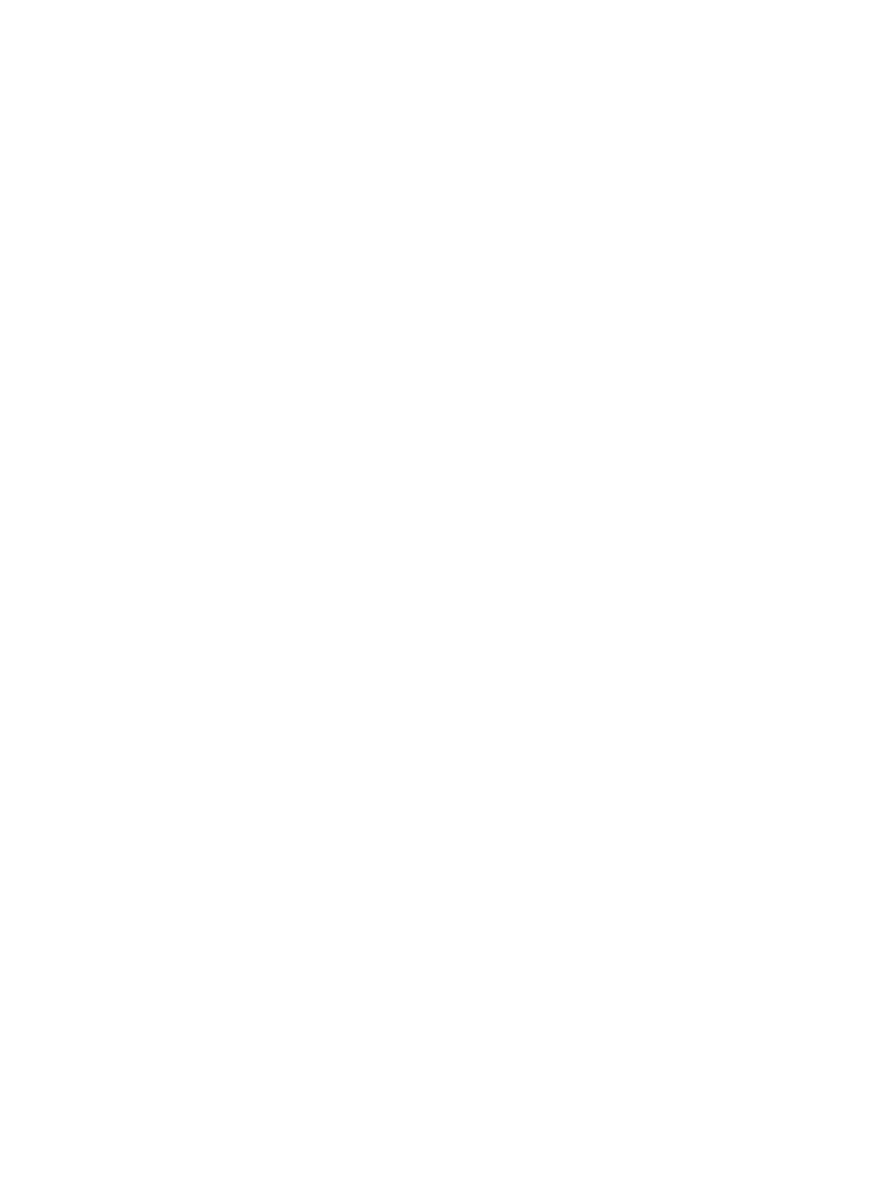
Menyesuaikan pengaturan warna (Windows)
Mengubah tema warna
1.
Dari program perangkat lunak, tentukan pilihan Cetak.
2.
Pilih produk, kemudian klik tombol Properti atau Preferensi.
3.
Klik tab Color [Warna].
4.
Pilih kotak centang HP EasyColor untuk mengosongkannya.
5.
Pilih tema warna dari daftar buka-bawah Color Themes [Tema Warna].
●
Default (sRGB): Tema ini mengatur produk untuk mencetak data RGB dalam mode
perangkat asli. Bila menggunakan tema ini, atur warna dalam program perangkat lunak
atau dalam sistem operasi untuk proses rendering yang benar.
●
Hidup (sRGB): Produk meningkatkan saturasi warna dalam midtone. Gunakan tema ini
bila mencetak grafis bisnis.
IDWW
Meningkatkan kualitas cetak
267
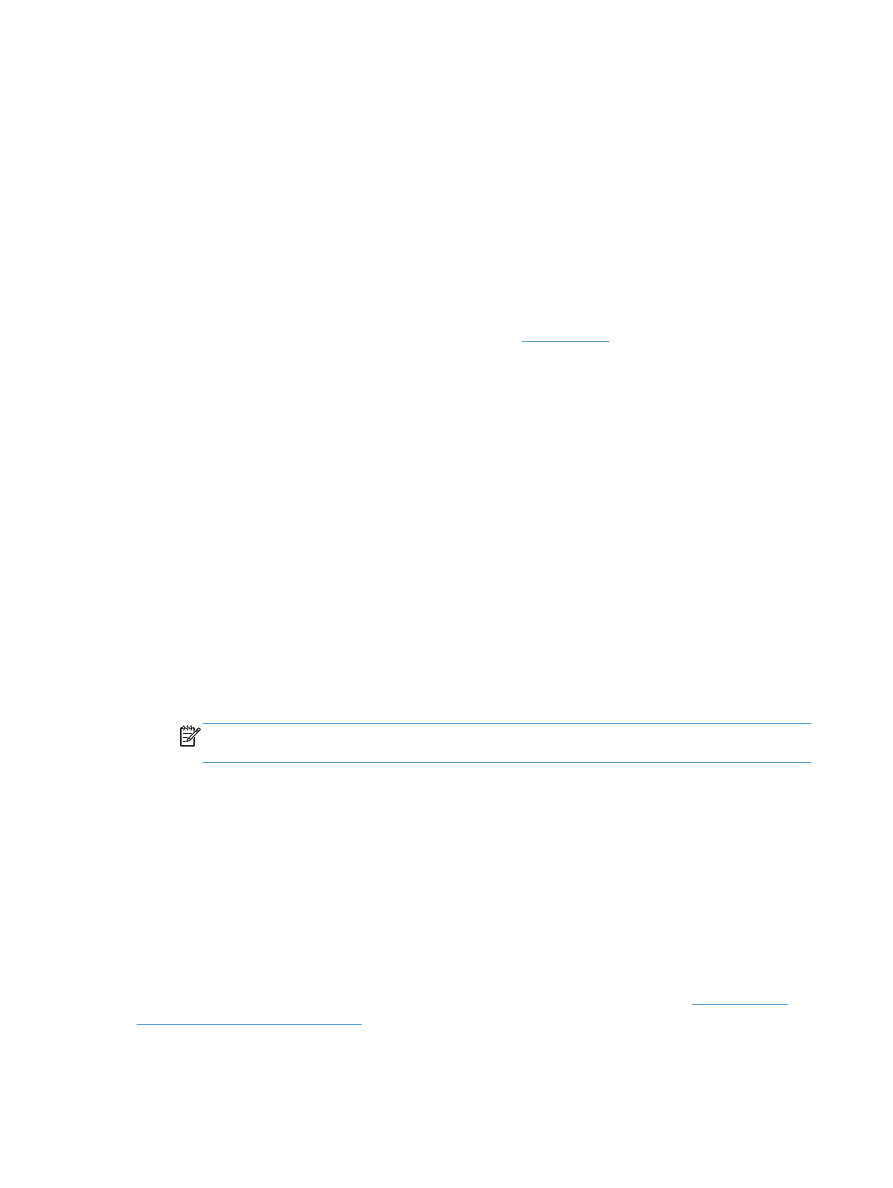
●
Foto (sRGB): Produk menginterpretasikan warna RGB seperti untuk dicetak sebagai
fotografi menggunakan mini-lab digital. Produk membuat warna yang lebih dalam dan lebih
jenuh, berbeda dari tema Default (sRBG) [Standar (sRGB)]. Gunakan tema ini bila mencetak
foto.
●
Foto (Adobe RGB 1998): Gunakan tema ini untuk mencetak foto digital yang
menggunakan ruang warna AdobeRGB, bukan sRGB. Nonaktifkan manajemen warna
dalam program perangkat lunak bila menggunakan tema ini.
●
Tidak Ada: Tidak ada tema warna yang digunakan.
●
Profil Kustom: Pilih opsi ini untuk menggunakan profil masukan tersuai untuk mengontrol
secara akurat keluaran warnanya (misalnya, untuk mengemulasi produk HP Color LaserJet
tertentu). Download profil yang disesuaikan dari
www.hp.com
.
6.
Klik tombol OK untuk menutup kotak dialog Properti Dokumen. Pada kotak dialog Print
[Cetak], klik tombol OK untuk mencetak pekerjaan.
Mengubah opsi warna
1.
Dari program perangkat lunak, tentukan pilihan Cetak.
2.
Pilih produk, kemudian klik tombol Properti atau Preferensi.
3.
Klik tab Warna.
4.
Pilih kotak centang HP EasyColor untuk mengosongkannya.
5.
Klik pengaturan Otomatis atau Manual.
●
pengaturan Otomatis: Pilih pengaturan ini untuk hampir semua pekerjaan cetak warna.
●
Pengaturan Manual: Pilih pengaturan ini untuk menyesuaikan pengaturan warna secara
terpisah dari pengaturan lain. Klik tombol Pengaturan untuk membuka jendela pengaturan
warna manual.
CATATAN:
Mengubah pengaturan warna secara manual dapat mempengaruhi keluaran.
HP menyarankan hanya pakar grafis warna yang mengubah pengaturan ini.
6.
Klik opsi Cetak dalam Skala Abu-abu untuk mencetak dokumen warna dalam warna hitam
dan skala abu-abu. Gunakan opsi ini untuk mencetak dokumen warna untuk fotokopi atau faks.
Juga gunakan opsi ini untuk mencetak salinan draf atau untuk menghemat toner warna.
7.
Klik tombol OK untuk menutup kotak dialog Properti Dokumen. Pada kotak dialog Print
[Cetak], klik tombol OK untuk mencetak pekerjaan.